平素より弊社サービスをご利用いただき誠にありがとうございます。
弊社では低速回線の代替通信のためプロキシサーバー(proxy.ctt.ne.jp)を提供してまいりましたが、2011年7月31日をもってサービス提供を終了致します。
なお、当社のプロキシサーバー(proxy.ctt.ne.jp)をご利用中のお客様は、お手数ですが、下記手順を参考にブラウザの再設定をお願い致します。
※Google Chromeをご利用の場合は、InternetExplorer(Macの場合はSafari)の設定をご確認ください。弊社では低速回線の代替通信のためプロキシサーバー(proxy.ctt.ne.jp)を提供してまいりましたが、2011年7月31日をもってサービス提供を終了致します。
なお、当社のプロキシサーバー(proxy.ctt.ne.jp)をご利用中のお客様は、お手数ですが、下記手順を参考にブラウザの再設定をお願い致します。
Internet Explorer6をご利用のお客様
- InternetExplorerの【ツール】メニューから【インターネットオプション】をクリックします。

- 「インターネットオプション」画面が開きますので【接続】タブをクリックして【LANの設定】ボタンをクリックします。
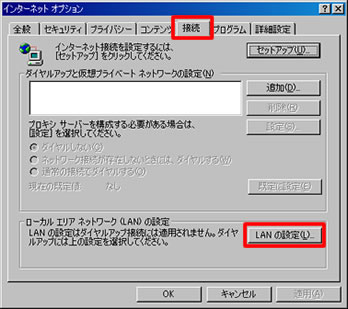
- 「ローカルエリアネットワーク(LAN)の設定」画面が開きますので、「プロキシサーバー」の【LANにプロキシサーバを使用する....】のチェックマークを外して【OK】ボタンをクリックしてください。

- 以上で設定は完了です。念のためInternetExplorerを全て閉じ、開きなおして正しくホームページ(Yahoo!Japanなど)が閲覧できるかご確認ください。
Internet Explorer7~9をご利用のお客様
- InternetExplorerの【ツール】メニューから【インターネットオプション】をクリックします。
※【ツール】ボタンが表示されていない場合は、キーボードの[Alt]キーを押してみてください。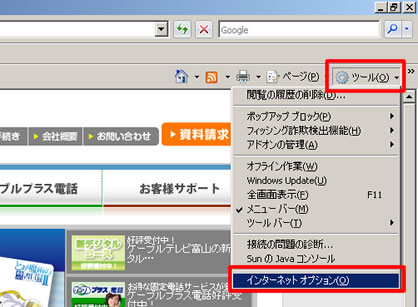
- 「インターネットオプション」画面が開きますので【接続】タブをクリックして【LANの設定】ボタンをクリックします。
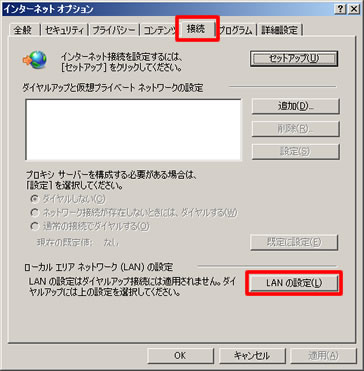
- 「ローカルエリアネットワーク(LAN)の設定」画面が開きますので、「プロキシサーバー」の【LANにプロキシサーバを使用する....】のチェックマークを外して【OK】ボタンをクリックしてください。
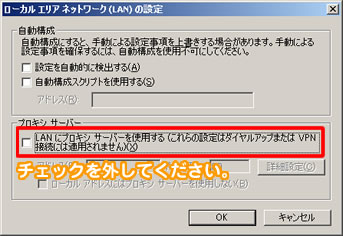
- 以上で設定は完了です。念のためInternetExplorerを全て閉じ、開きなおして正しくホームページ(Yahoo!Japanなど)が閲覧できるかご確認ください。
Firefoxをご利用のお客様
- Firefoxの【ツール】メニューから【オプション】をクリックします。

- 「オプション」画面が開きますので【一般】ボタンをクリックして【接続設定】ボタンをクリックします。

- 「インターネット接続」画面が開きますので、【インターネットに直接接続する】をクリックして選択し【OK】ボタンをクリックしてください。
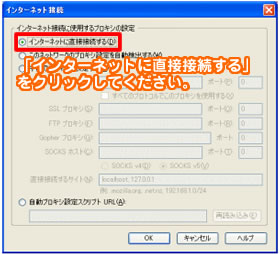
- 以上で設定は完了です。念のためFirefoxを全て閉じ、開きなおして正しくホームページ(Yahoo!Japanなど)が閲覧できるかご確認ください。
Mac Safariをご利用のお客様
- Safariの【Safari】メニューから【環境設定】をクリックします。
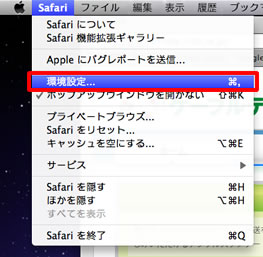
- 「環境設定」画面が開きますので【詳細】ボタンをクリックして「プロキシ」の【設定を変更】ボタンをクリックします。
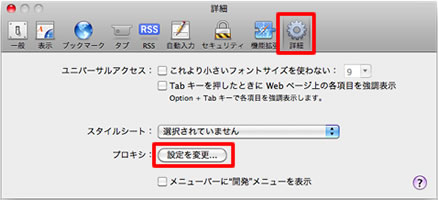
- 「ネットワーク設定」画面が開きますので、「構成するプロトコルを選択」の【Webプロキシ(HTTP)】のチェックマークを外して【OK】ボタンをクリックしてください。

- 以上で設定は完了です。念のためsafariを全て閉じ、開きなおして正しくホームページ(Yahoo!Japanなど)が閲覧できるかご確認ください。